Git ile çalışırken, projenizde değişiklikler kaçınılmaz olacaktır. Bunları etkili bir şekilde yönetme yeteneği kritik öneme sahiptir. Aşağıda, izlenmeyen dosyaları nasıl deposunuza ekleyebileceğinizi ve.gitignore dosyasının ne anlama geldiğini öğreneceksiniz. Versiyon kontrolünde gerekli olmayan dosyaları yok sayarken dosya eklemeyi de öğreneceksiniz.
En önemli bulgular
- .gitignore dosyası ile belirli dosyaları takipten hariç tutabilirsiniz.
- git add, değişiklikleri staging alanına ekler ve bu, bir sonraki commit için önemli hale gelir.
- Staging alanına eklerken, gerekli olan tüm dosyaları ve dizinleri dikkate almak, deponuzda gereksiz verileri önlemek için tavsiye edilir.
Aşamaları takip edin
Aşama 1: Depoyu başlat
Değişiklik yapmadan önce yeni bir Git deposunu başlatmalısınız. Bu, git init komutu ile yapılır. Bu, mevcut çalışma dizininizde takip edilecek geçmişi sağlayacak yeni bir Git dizini oluşturur.
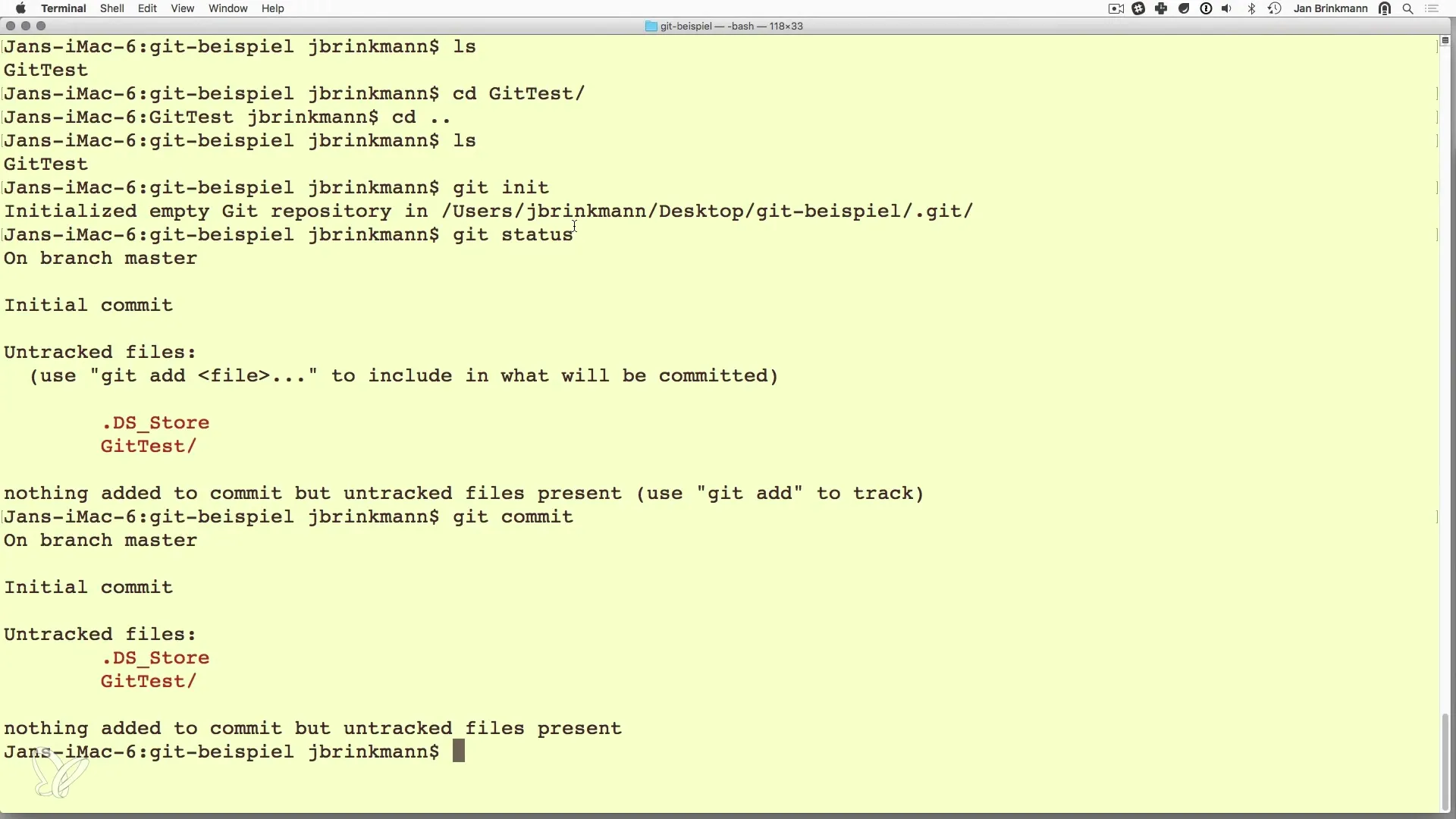
Aşama 2: Durumu kontrol et
Repository başlatıldıktan sonra, durumu git status ile kontrol edebilirsiniz. Bu, dosyalarınızın güncel durumuna genel bir bakış sağlar. Git’in tanıdığı ancak hala versiyon kontrolüne eklenmemiş izlenmeyen dosyalar olduğunu göreceksiniz.
Aşama 3:.gitignore dosyasını oluştur
Belirli dosyaların takip edilmesini önlemek için bir.gitignore dosyası oluşturmalısınız. Bu dosya, Git'e hangi dosya ve dizinlerin yok sayılacağını gösterir. Bunu yapmak için tercih ettiğiniz metin düzenleyicisini, örneğin vim kullanarak vi.gitignore komutu ile dosyayı oluşturun.
Aşama 4:.gitignore'a dosyalar ekle
.gitignore dosyasında belirli dosya adlarını veya kalıplarını belirtebilirsiniz. Örneğin, geliştirme ortamınız için geçici dosyaları veya yapılandırma dosyalarını hariç tutmak isteyebilirsiniz. İlgili girişleri ekledikten sonra dosyayı kaydedin.
Aşama 5: Durumdaki değişiklikleri kontrol et
.gitignore dosyasını kaydettikten sonra, tekrar git status komutunu çalıştırabilirsiniz. Bu,.gitignore dosyasında listelenen dosyaların artık yok sayıldığını gösterir.
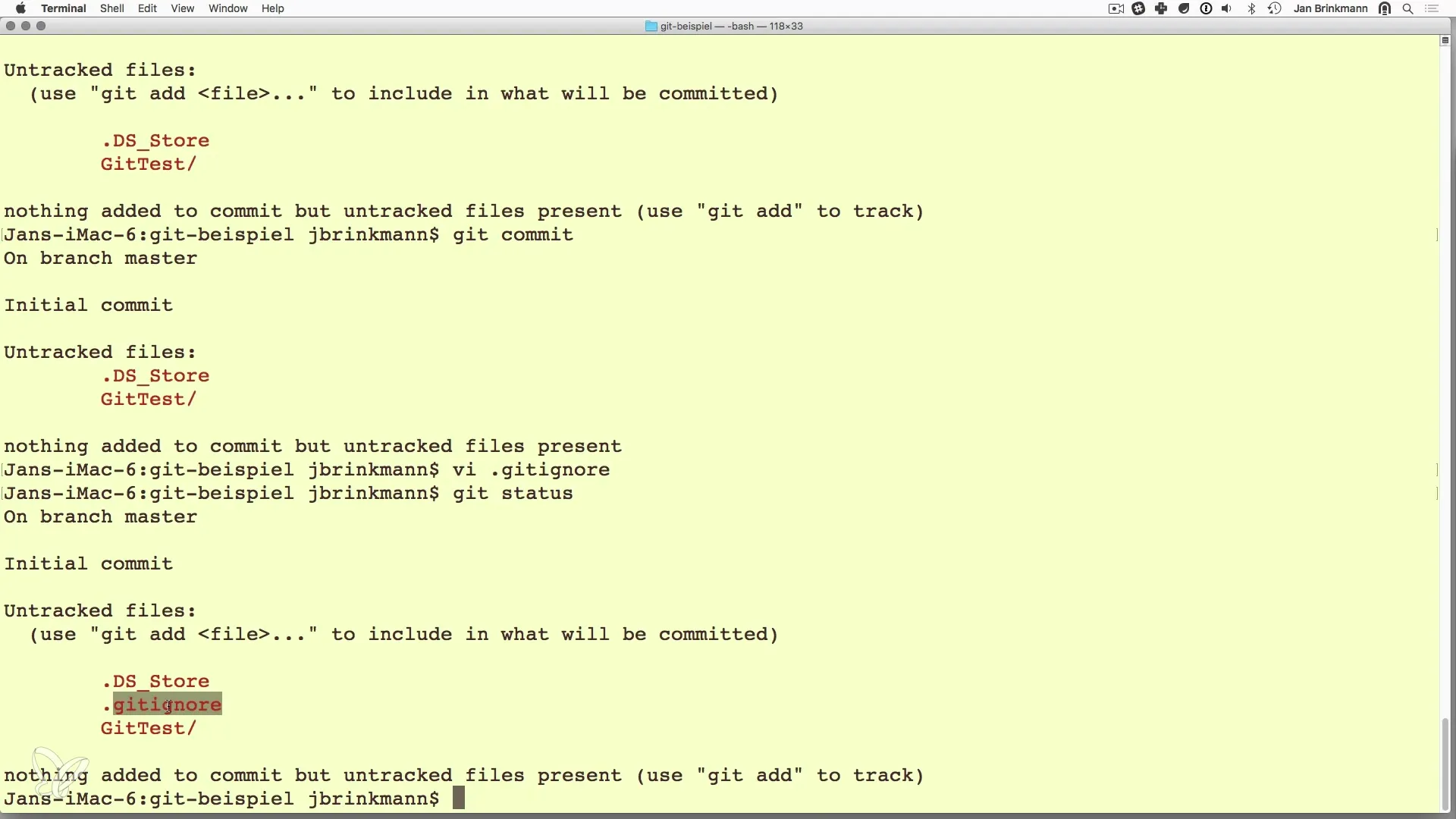
Aşama 6: Dosyaları ekle
Artık Git'in hangi dosyaları yok sayacağını bildiğinize göre, ilgili dosyaları staging alanına ekleme zamanı. Bunun için, git add. komutunu kullanarak mevcut dizindeki ve alt dizinlerdeki tüm değişiklikleri versiyon kontrolüne ekleyebilirsiniz. Alternatif olarak, belirli dosyaları da ekleyebilirsiniz.
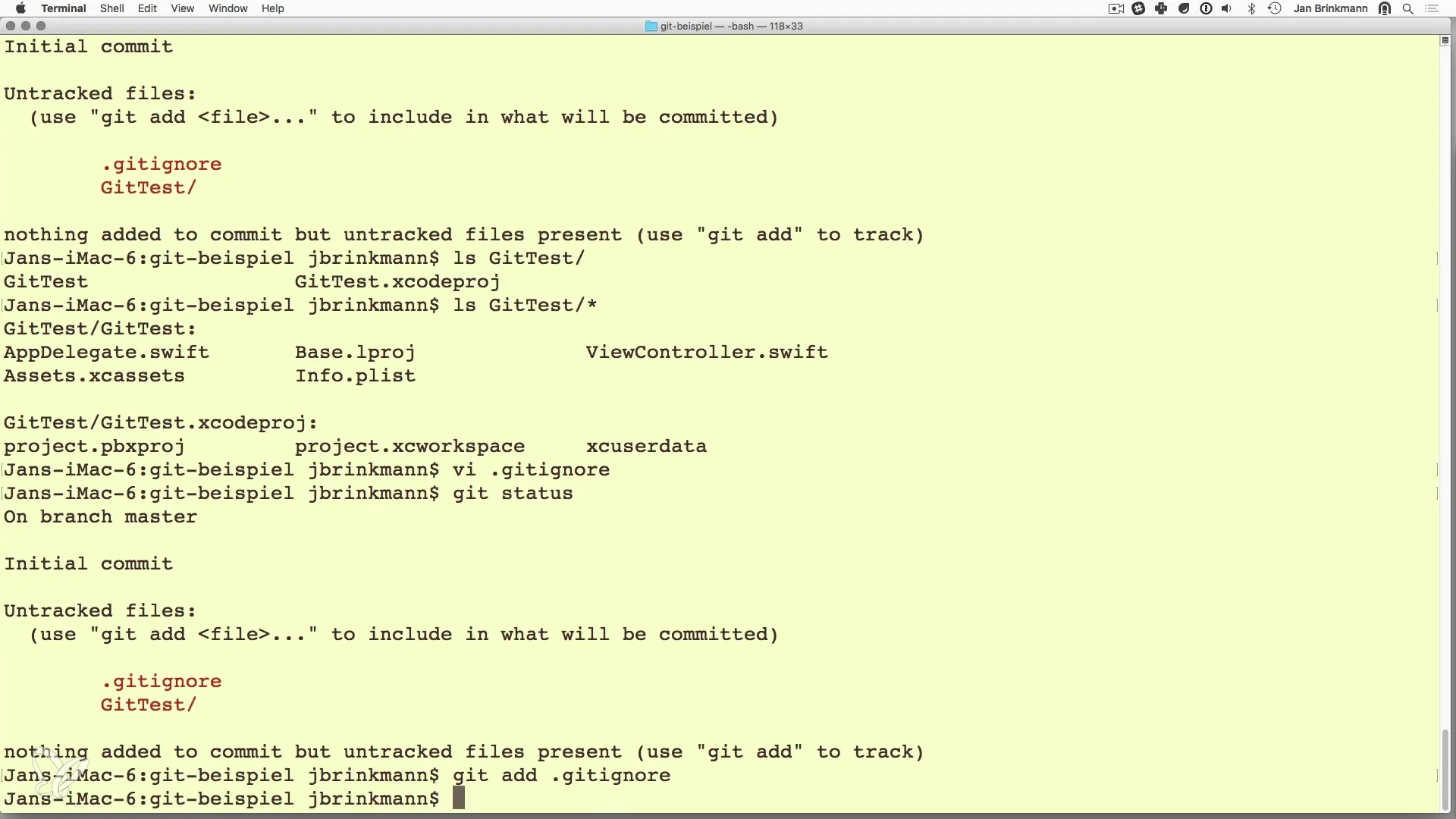
Aşama 7: Eklenen dosyaları kontrol et
git status ile artık bir sonraki commit için staging alanında hangi dosyaların hazır olduğunu kontrol edebilirsiniz. Eklemek istediğiniz tüm değişikliklerin gösterildiğine dikkat edin.
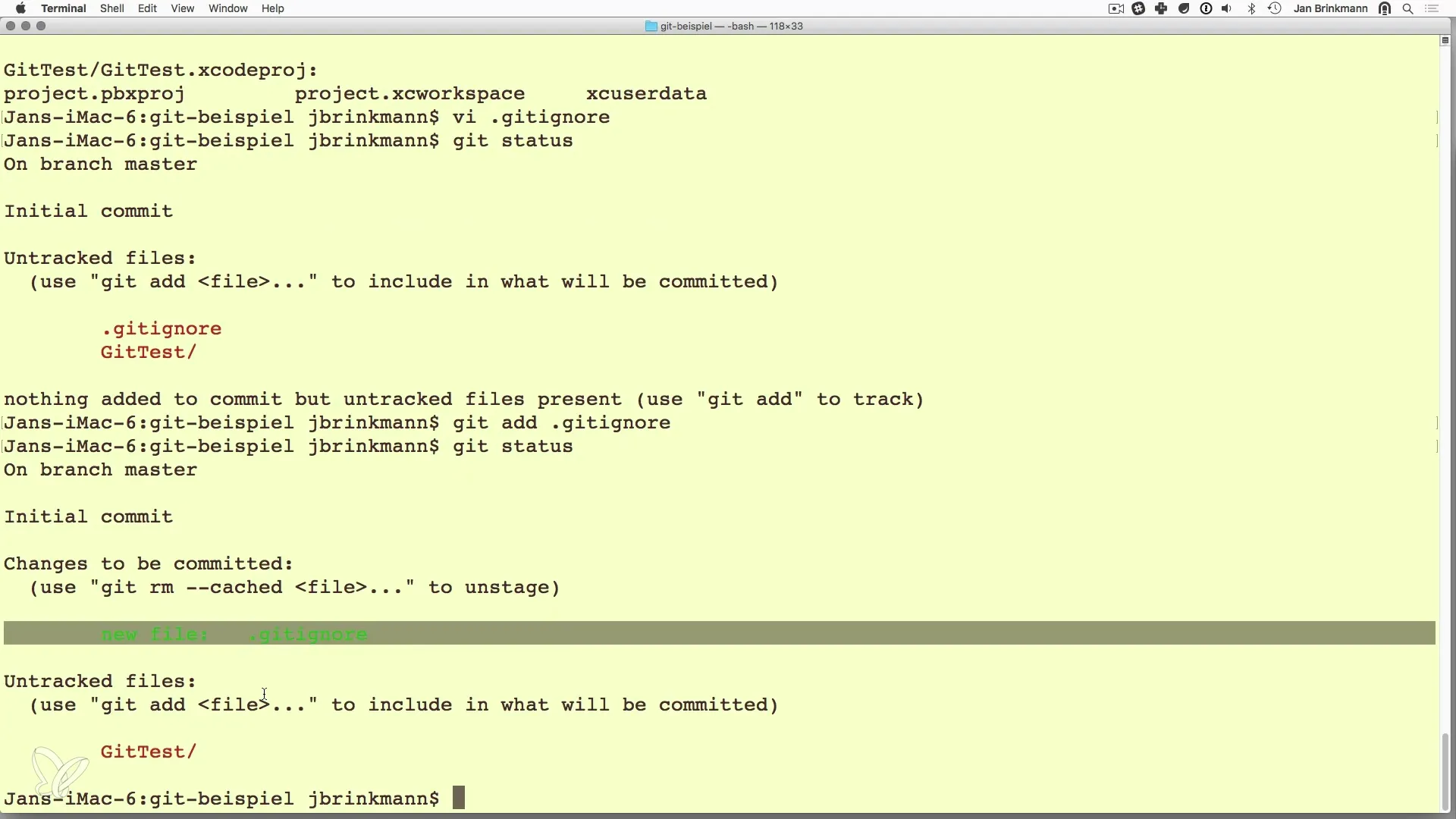
Aşama 8: Commit hazırlayın ve gerçekleştirin
Gerekli dosyaları eklediğinizde, bir commit gerçekleştirmek için bir sonraki adım, git commit -m "Mesajınızı buraya yazın" komutunu kullanmaktır. Bu komut, deponuzda yapılan tüm değişiklikleri kaydeder ve commit'in kayıtlarını tutan küçük bir açıklama sağlar.
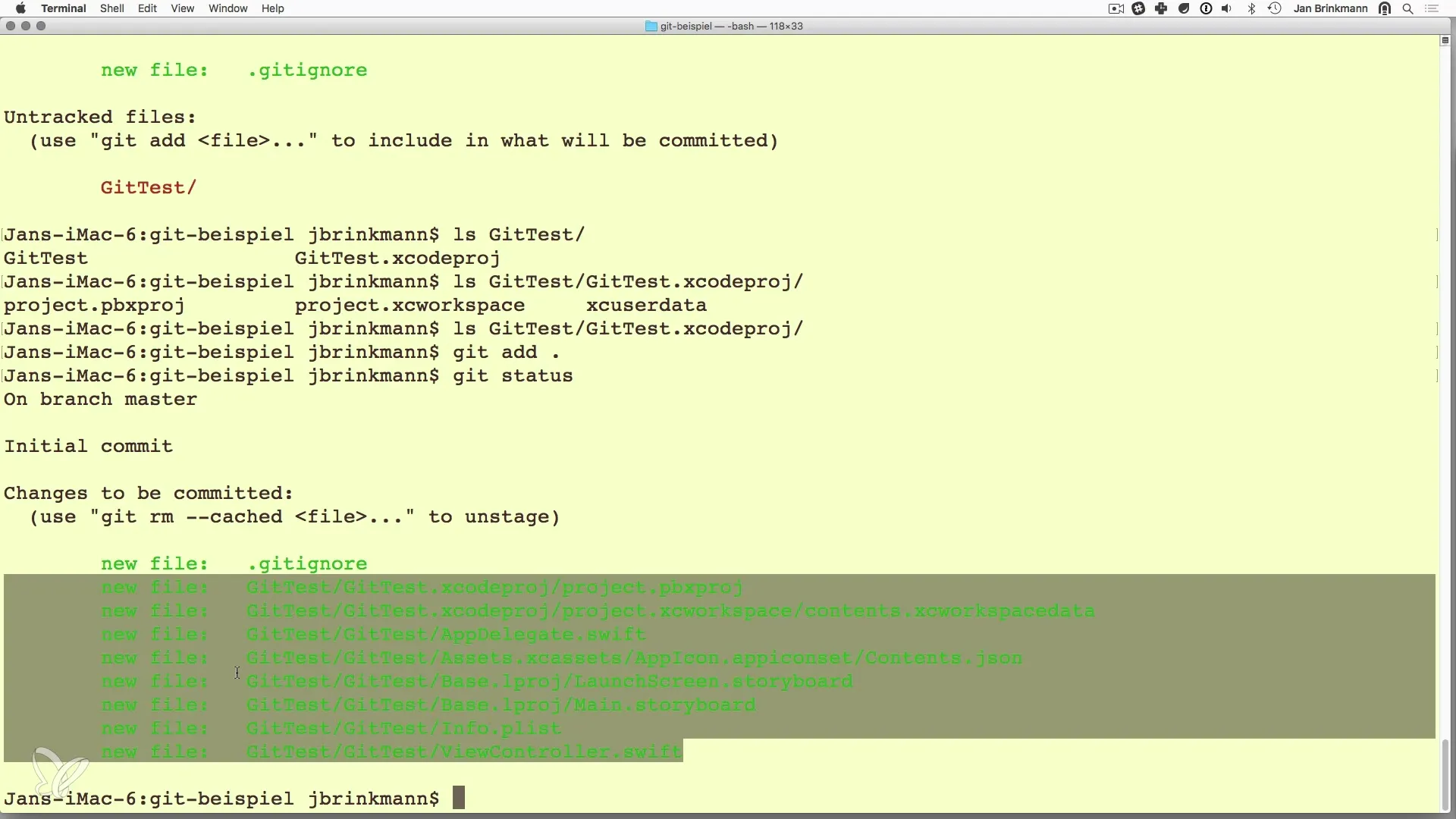
Özet - Git ile Versiyon Kontrolü - Değişiklikleri Etkili Bir Şekilde Yönetme
Bu kılavuzda,.gitignore dosyasının Git ile versiyon kontrolündeki önemini öğrendiniz. Belirli dosyaları hariç tutarak, deponuzu temiz tutabilir ve yalnızca ilgili bilgileri yönetebilirsiniz. git add komutunu kullanarak, bir sonraki commit'inizin içeriği üzerinde sözü geçirebilir ve ihtiyacınız olan her şeyin düzgün bir şekilde tutulduğundan emin olabilirsiniz.
Sıkça Sorulan Sorular
.gitignore dosyasının işlevi nedir?.gitignore dosyası, Git'in yok sayması gereken dosya ve dizinleri listeler, böylece repository'nin temiz kalmasını sağlar.
Bir dosyayı versiyon kontrolüne nasıl ekleyebilirim?git add veya git add. komutunu kullanarak mevcut dizindeki tüm değişiklikleri ekleyebilirsiniz.
Git deposunun durumunu nasıl kontrol edebilirim?Mevcut değişiklikler ve dosyalarınızın durumu hakkında genel bir bakış almak için git status komutunu kullanın.
Nasıl commit yaparım?Değişikliklerinizi kaydetmek için git commit -m "Açıklama" komutunu kullanın.


